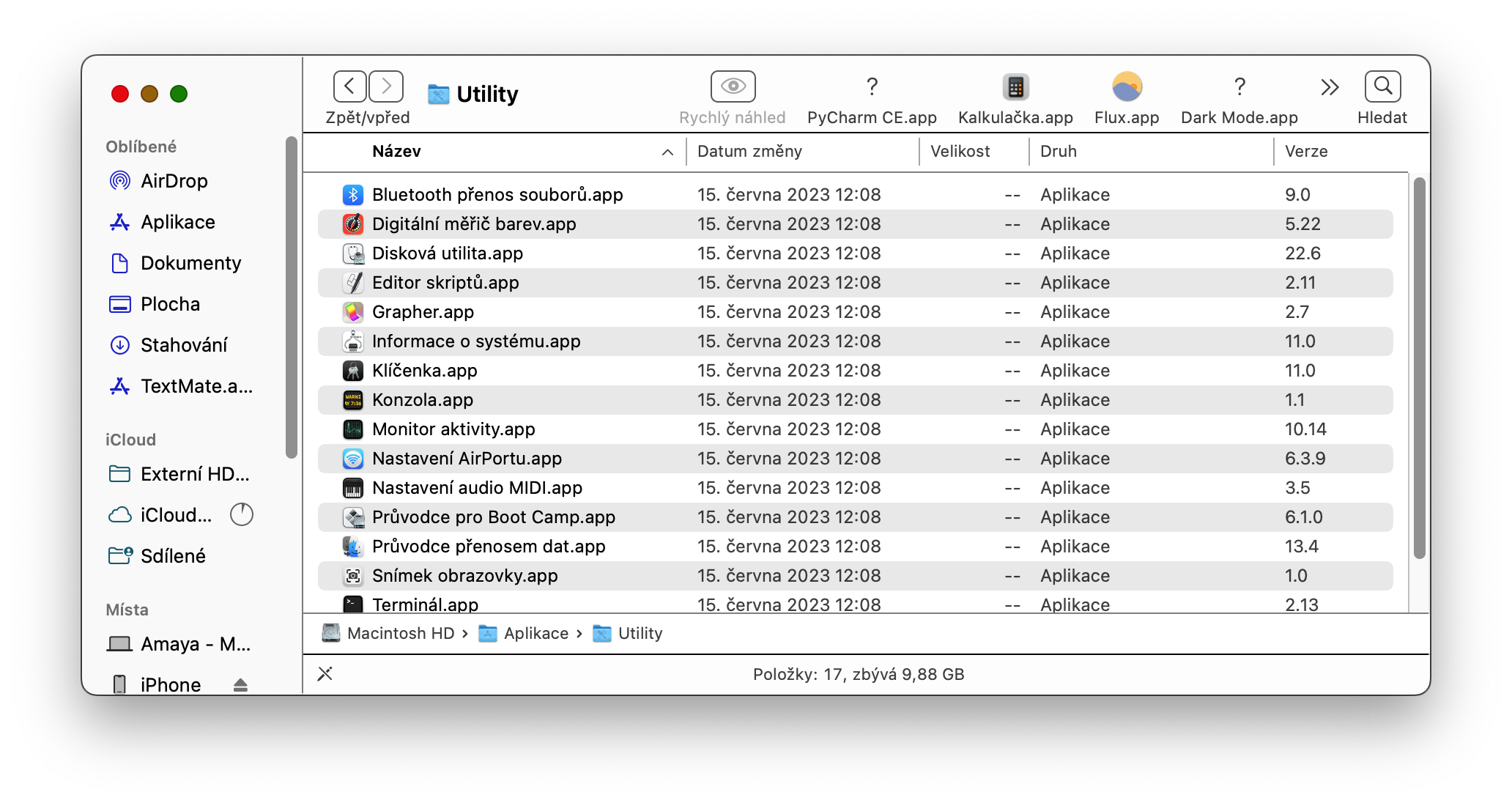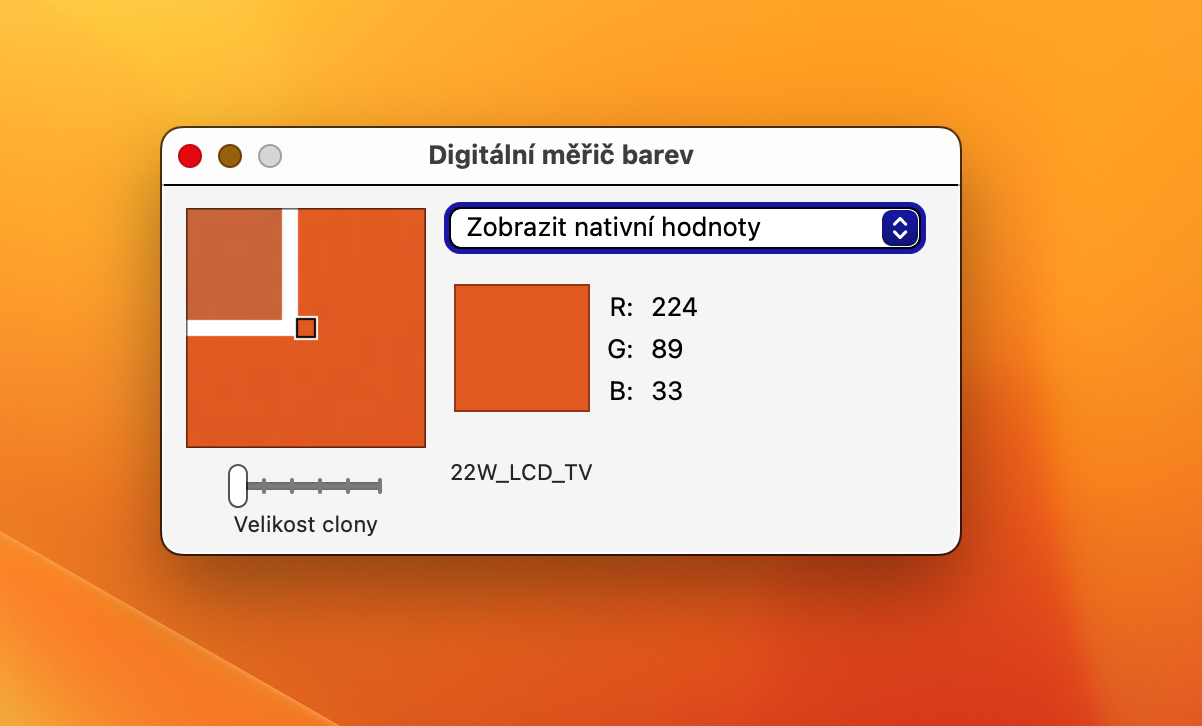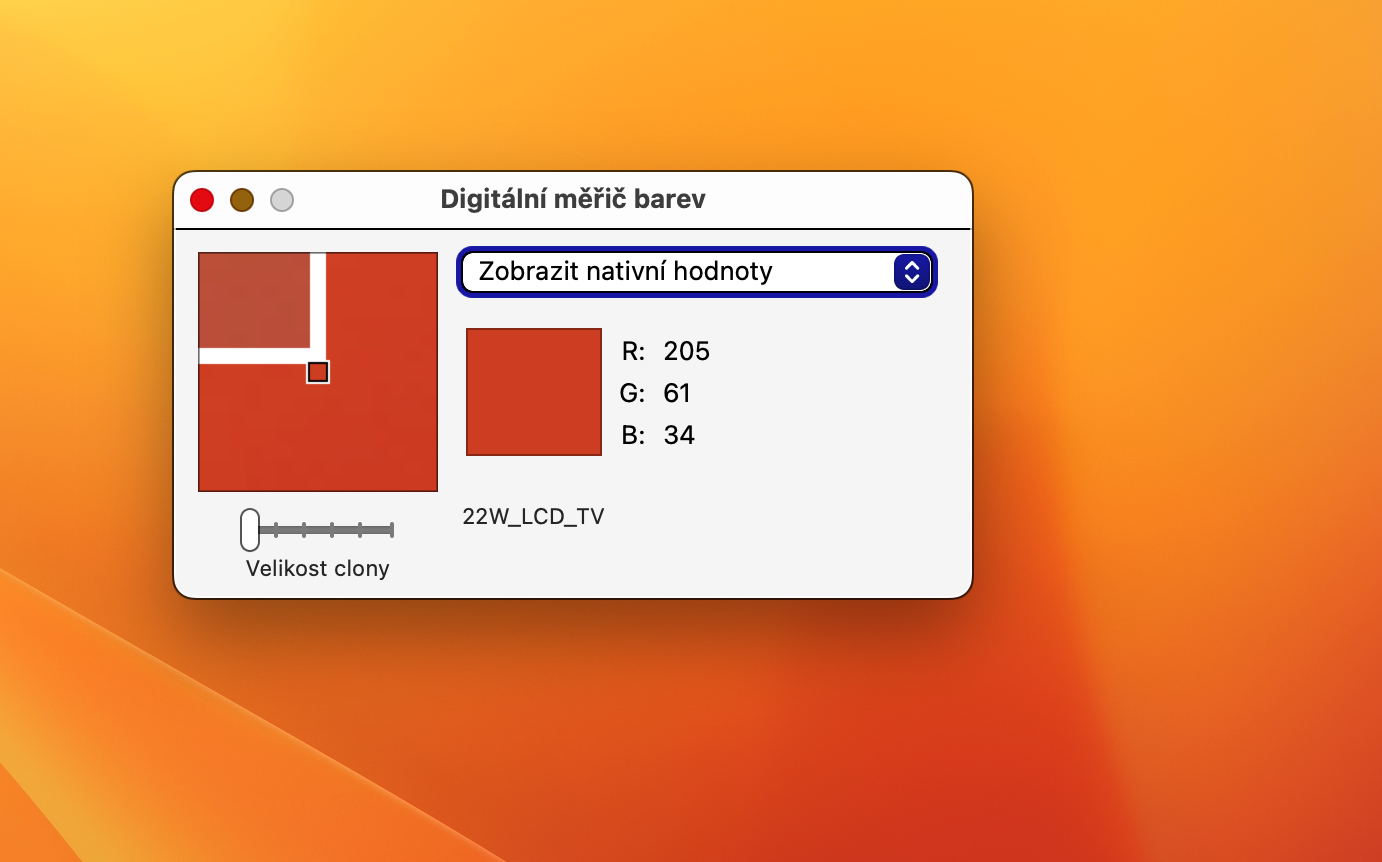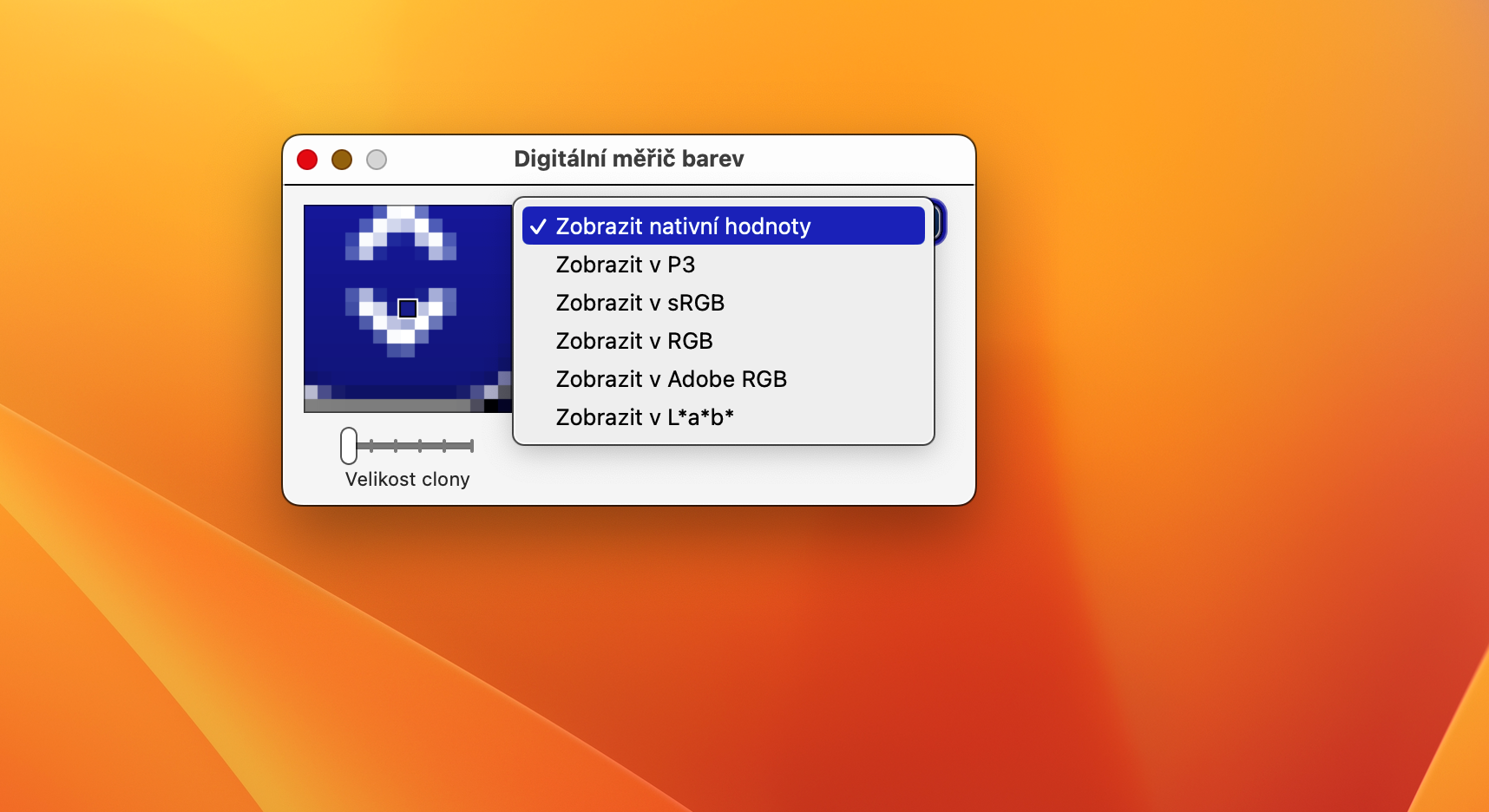Nativní aplikace Digitální měřič barev je jedním z praktických nástrojů, které jsou dostupné ve výchozím nastavení operačního systému macOS. Zde se dozvíte, jak tuto aplikaci používat na vašem Macu.
Mohlo by vás zajímat

Počítače z dílny společnosti Apple – ať už se jedná o iMacy nebo třeba MacBooky – se těší velké popularitě mezi kreativci a designéry. Pokud patříte do této kategorie lidí, pak jednou ze základních aplikací, která by vás mohla zajímat, je Digital Color Meter. Pro ty, kteří ji neznají, je tato šikovná aplikace součástí systému macOS Ventura a umožňuje uživatelům naskenovat jakýkoli prvek na obrazovce a zjistit jeho přesnou barvu. Abychom vám pomohli se v ní zorientovat, vysvětlíme vám níže, jak aplikaci Digital Color Meter v systému macOS používat.
Jak na Macu používat Digitální měřič barev
- Prostřednictvím Spotlightu, Siri nebo přes Finder spusťte na Macu nativní aplikaci Digitální měřič barev.
- Za pomoci klávesy CMD a číselných kláves přizpůsobte míru zvětšení.
- K přizpůsobení můžete využít také posuvník s nápisem Velikost clony.
- Nyní zamiřte kurzorem na bod, jehož barva vás zajímá.
- Pro zafixování vybraného barevného pixelu použijte klávesovou zkratku Cmd + L.
- Hodnoty barvy můžete uložit například do nativních Poznámek.
Jak vidíte, používání aplikace Digital Color Meter v systému macOS je poměrně jednoduché. Stačí najet na pixel, uzamknout hodnoty a uložit je pro budoucí použití. Díky tomu je zjištění přesného odstínu určitého prvku poměrně snadné a jednoduché. Nemluvě o tom, že zaručuje, že budete mít barvy u různých prvků jednotné.